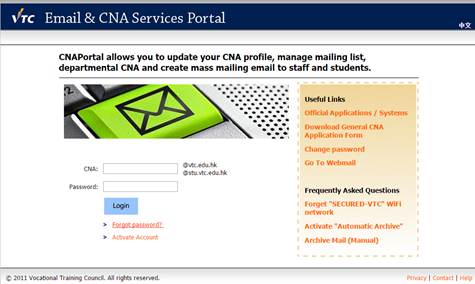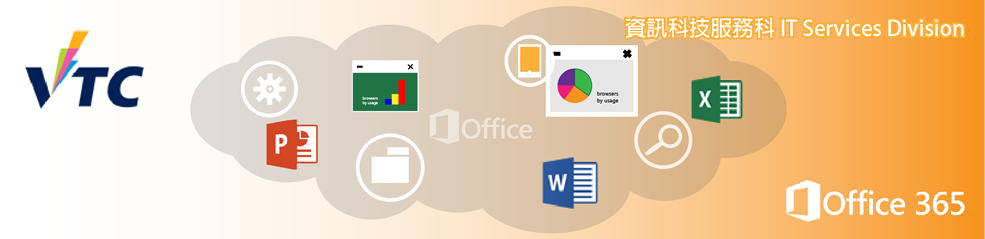1. 簡介
2.1 微軟視窗
2.2 Macintosh
2.3 Android
2.4 iPhone/iPad
在 Microsoft Student Advantage (MSSA) Program下, 每名VTC職員或學生帳戶可免費在最多5台桌面電腦、MAC或智能電話裝置下載並安裝 Microsoft Office ProPlus (Office 365 ProPlus) 。
2. 微軟Office 365安裝指南
重要提示: 在安裝之前,請確保您 已卸載 微軟Office試用或更早版本在您的個人設備。
如果有卸載Office早期版本的問題,使用微軟建議方法進行卸載微軟Office: 如果無法從控制台進行解除安裝,我該如何解除安裝 Office 2003、Office 2007 或 Office 2010 套件?
2.1 微軟視窗
1.1 登錄到Microsoft Office 365網站
1. 職員請到 http://office365.vtc.edu.hk/ ,學生則使用 http://office365.stu.vtc.edu.hk Microsoft Office 365的登錄頁面。
2. 請用您的Office 365用戶ID (職員 - 您的CNA@vtc.edu.hk / 學生 - 您的學生證號碼@stu.vtc.edu.hk)。
3a. 職訓局域用戶 - 請使用您的CNA的賬號和密碼進行登錄。
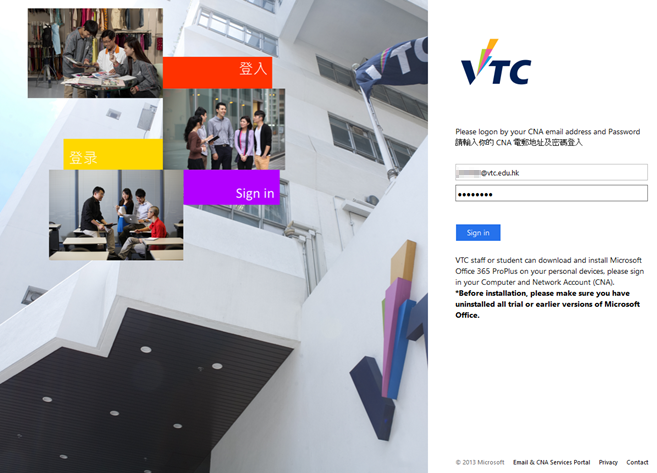
3b. 對於使用Internet Explorer的非VTC域用戶 - 請輸入您的 CNA 賬戶 例如: VTC\itsd-helpdesk 和密碼進行登錄。
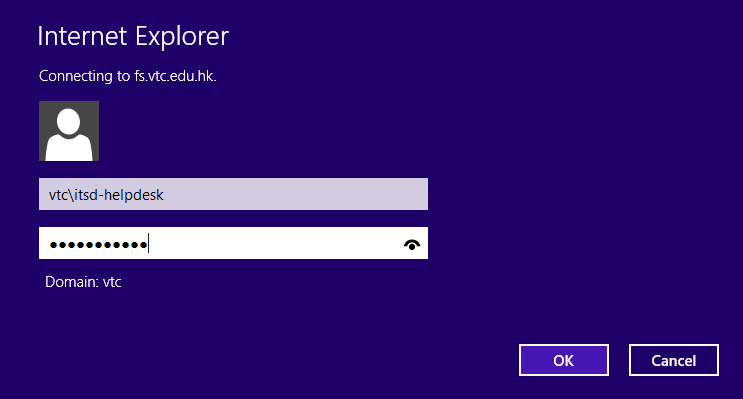
您可以通過以下步驟在微軟視窗7上安裝Office365:
4. a. 在 “Office 365” 頁面單擊 "安裝 Office 2016" 按鈕 。
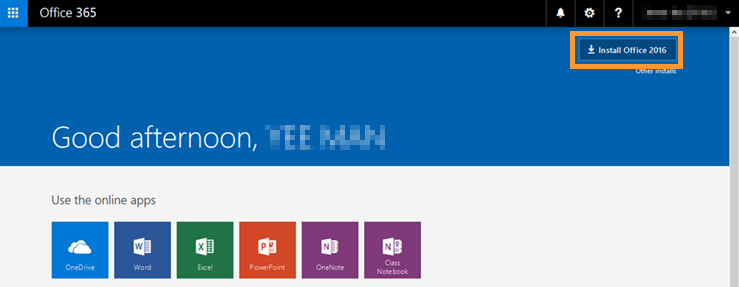
5. 單擊頁面最下方的 "執行" 按鈕。
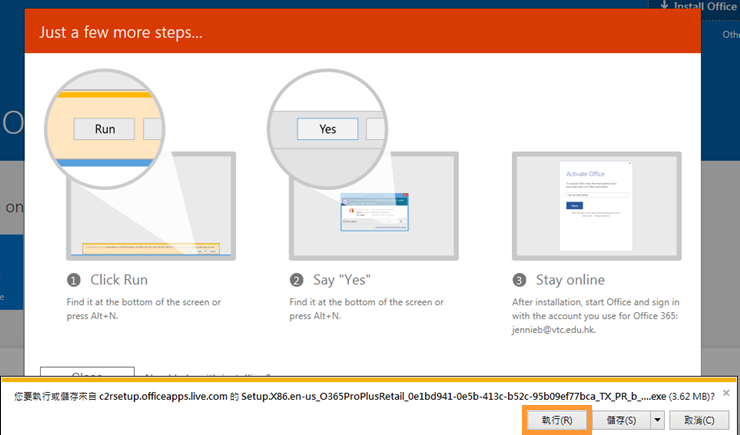
6. Office 安裝程序將會啟動。

7. 安裝程序會自動執行。
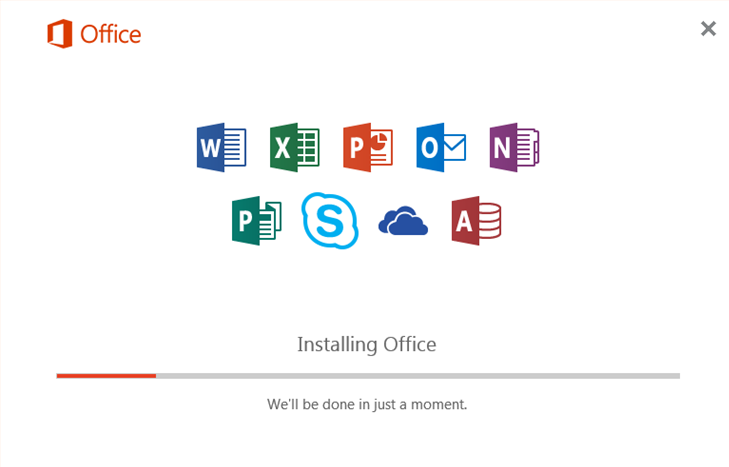
10. Office 2016工具可以從視窗程式集內搜尋

備註:
每名職業訓練局員工/學生可以在最多五個不同的裝置上安裝並使用軟體。微軟將會監察在您的微軟帳戶的安裝數量。你亦可以點擊“停用”以停用安裝,顯示在“剩餘安裝可用的”在同一頁上。
1. 點擊頁面右上方的菜單,選擇"View Account"
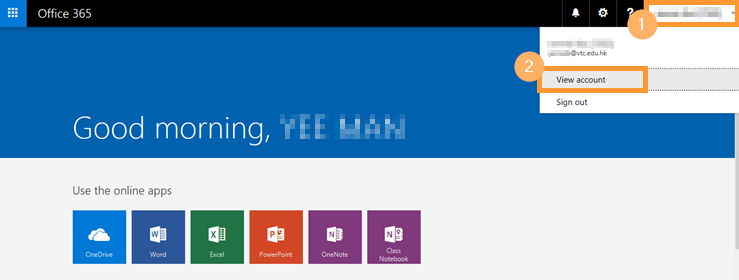
2. 點選"Manage Installs"
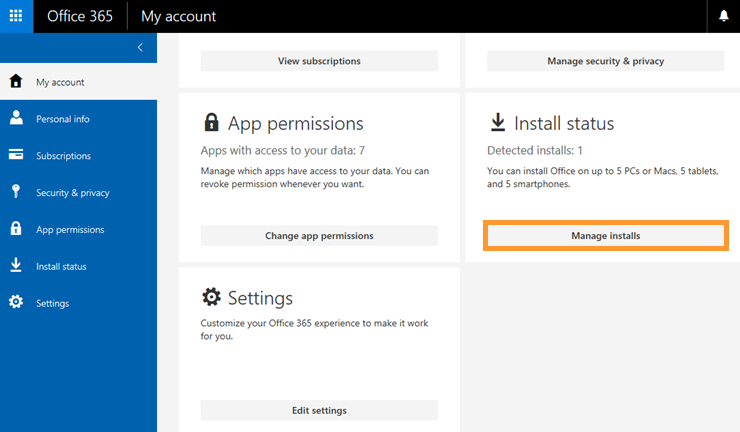
3. 停用裝置
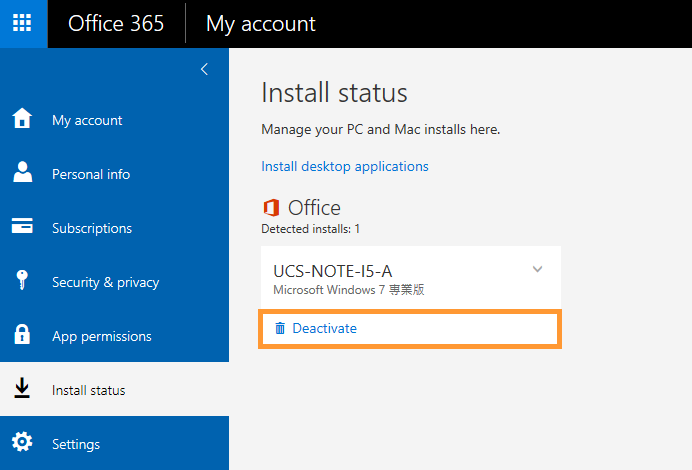
2.2 Macintosh
了解如何在Macintosh上安裝Office 365, 請點擊 這裡.
2.3 Android
通過以下步驟,您可以在 Android 上安裝Office 365:
1. 您可於 Google Play Store 上下載以下 Office 365 Apps
| Word | Powerpoint | Excel |
2. 於 Google Play Store 上搜尋以上 Apps 並安裝
3. 安裝完成後,於登入畫面輸入您的 Office 365 用戶帳戶
(職員- 您的CNA@vtc.edu.hk / 學生 – 您的學生證號碼@stu.vtc.edu.hk )
2.4 iPhone/iPad
您可以根據以下步驟於iPad/iPhone裝置上安裝 Office 365:
1. 您可以 Apple App Store 中下載以下 Office 365 Apps
| Word | Powerpoint | Excel |
2. 於 Apple App Store 中搜尋並下載以上 Apps
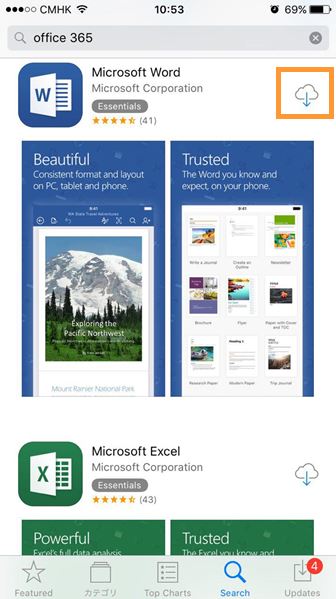
3. 按登入
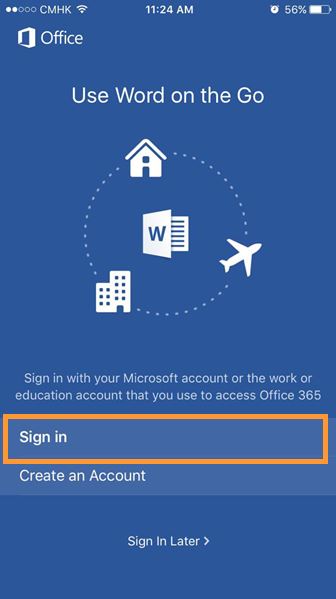
4. 在登入畫面,輸入 Office 365 用戶帳號,並按下一步按鈕。
(職員- 您的CNA@vtc.edu.hk / 學生 – 您的學生證號碼@stu.vtc.edu.hk )
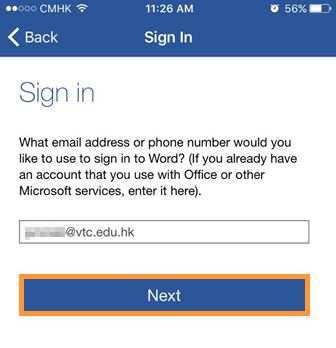
3. 完成輸入登入資料後。請在下一頁面,輸入你的CNA 用戶帳號和密碼並按 "Sign in"按鈕。
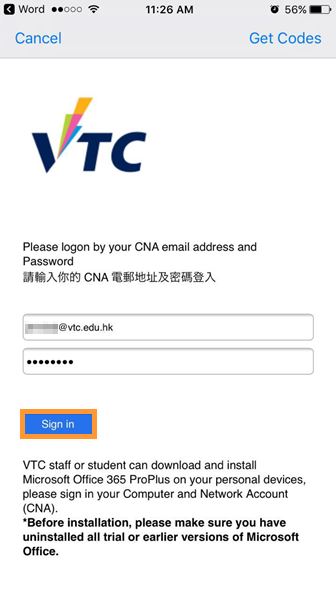
12. 安裝完成後,你可以選擇開始使用已安裝的Office應用程序或下載其他Office應用程序。
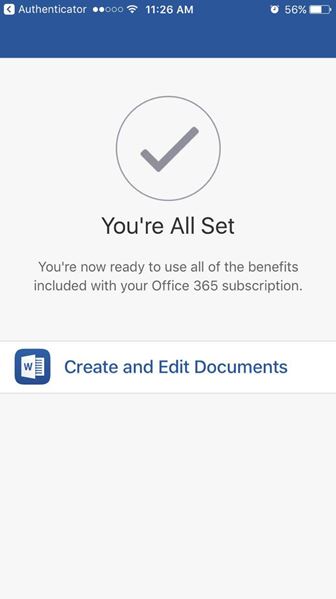
13. 在 iPad/iPhone,您也可以通過點擊相應程式 Word, Excel 或 Powerpoint 圖示在 iPad/iPhone。
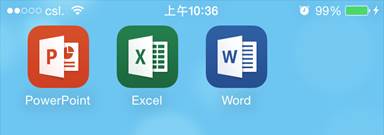
3. 於MSSA Program下,重置微軟登錄密碼
如果您忘記了微軟的登錄密碼,你可以到 CNA Tools https://cnatools.vtc.edu.hk > "忘記密碼?" 重置 CNA 密碼。